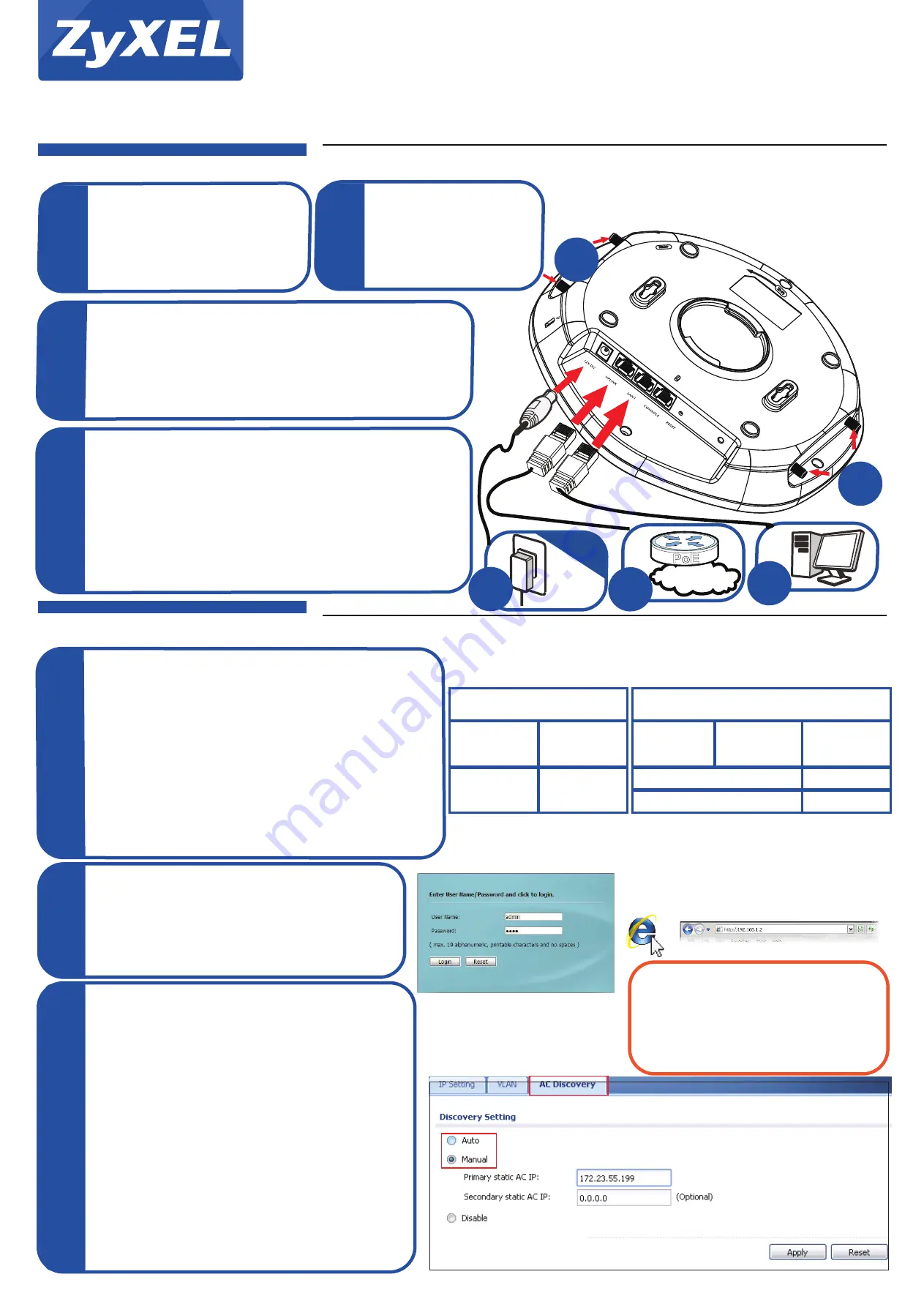
Quick Start Guide
WAC6500 Indoor Series
Unified Pro Access Point
1/2
For more information, please refer to the User's Guide at www.zyxel.com.
Initial Configuration (Standalone AP)
Erstkonfiguration | Первоначальная настройка
Configuración inicial | Initial konfiguration
Configuration initiale |
初始配置
Configurazione iniziale |
初始設定
Standard-Anmeldedaten | Данные для входа по умолчанию
Detalles de inicio de sesión predeterminados | Standarduppgifter för inloggning
Informations de connexion par défaut |
默认登录详细信息
Dettagli sull'accesso predefinito |
預設的登入詳細資訊
IP Address: 192.168.1.2
User Name: admin
Password: 1234
SSID: ZyXEL
Wireless Security: Disabled
Default Login Details
By default, the WAC AP can be managed by an AP Controller (AC) in the same IP subnet (
Auto
). To
allow the WAC AP to be managed by an AC in a different network, go to
Configuration > Network >
AC Discovery
, select
Manual
and enter the AC’s IP address. To go back to standalone AP mode, reset
the WAC AP.
Standardmäßig kann der WAC AP über einen AP Controller (AC) im selben Subnetz (
Auto
) verwaltet
werden. Um den WAC AP durch einen AC in einem anderen Netzwerk zu verwalten, rufen Sie
Configuration
(Konfiguration) >
Network
(Netzwerk) >
AC Discovery
(AC Erkennung) auf und
wählen Sie
Manual
(Manuell) und geben Sie die IP-Adresse des AC ein. Setzen Sie den WAC AP, um
zum Einzel-AP-Modus zurückzukehren.
Por defecto, el WAC AP puede ser administrado por un controlador AP (AC) en la misma subred (
Auto
).
Para permitir que el WAC AP sea administrado por un AC en una red diferente, vaya a
Configuration
(Configuración) >
Network
(Red) >
AC Discovery
(Descubrir AC), seleccione
Manual
(Manual) y
escriba la dirección IP del AC. Vuelva al modo AP independiente, reinicie el WAC AP.
Par défaut, le WAC AP peut être géré par un contrôleur d'AP (AC) dans le même sous-réseau (
Auto
).
Pour permettre au WAC AP d'être géré par un AC (Contrôleur de point d'accès) dans un autre réseau,
accédez à
Configuration
(Configuration) >
Network
(Réseau) >
AC Discovery
(Découverte AC),
sélectionnez
Manual
(Manuel) et entrez l'adresse IP de l'AC. Pour revenir en mode AP autonome,
réinitialisez le WAC AP.
Come impostazione predefinita, l'unità WAC AP può essere gestita da controller AP (AC) nella stessa
sottorete (
Auto
). Per consentire all'unità WAC AP di essere gestita da AC in una rete diversa andare a
Configuration
(Configurazione) >
Network
(Rete) >
AC Discovery
(Ricerca AC), selezionare
Manual
(Manuale) e immettere l'indirizzo IP dell'AC. Per tornare alla modalità AP standalone,
resettare l'unità WAC AP.
По умолчанию устройство WAC AP может управляться контроллером AP (AC) в той же подсети
(
Auto
[Авто]). Чтобы можно было управлять устройством WAC AP с помощью AC в другой сети,
перейдите в меню
Configuration
(Конфигурация) >
Network
(Сеть) >
AC Discovery
(Обнаружение AC), выберите
Manual
(Вручную) и введите IP-адрес AC. Чтобы вернуться в
автономный режим работы AP, перезапустите устройство WAC AP.
Enligt standard kan WAC AP hanteras av en AP Controller (AC) i samma delnät (
Auto
). För att tillåta
WAC AP att hanteras av en AC i ett annat nätverk, går du till
Configuration
(Konfiguration) >
Network
(Nätverk) >
AC Discovery
(AC Discovery), väljer
Manual
(Manuell) och anger IP-adressen
för AC. För att gå tillbaka till fristående AP-läge återställer du WAC AP.
默认情况下,AP 控制器 (AC) 可在相同子网中管理 WAC AP(
“
Auto
“
- 自动)。 如要使 AC 在其他网络中管
理 WAC AP,请转到
Configuration
(配置)>
Network
(网络)>
AC Discovery
(AC 发现),然后选择
Manual
(手动)并输入 AC 的 IP 地址。 如要返回到独立 AP 模式,请重置 WAC AP。
依據預設,AP 控制器 (AC) 可在同一子網路中管理 WAC AP (自動)。 若要讓 WAC AP 由 在不同子網路中的
AC 管理,請至
Configuration
(設定) >
Network
(網路) >
AC Discovery
(AC 尋找),選擇
Manual
(手
動) 然後輸入 AC 的 IP 位址。如要返回獨立的 AP 模式,請重設 WAC AP。
3
1
Log in and configure the wireless and wireless security settings.
Führen Sie ein Login durch, und konfigurieren Sie die Einstellungen für die Wireless-Funktion
und die Wireless-Sicherheit.
Inicie sesión y ajuste la configuración de seguridad con cable e inalámbrica.
Connectez-vous et configurez les paramètres sans fil et de sécurité sans fil.
Eseguire il login e configurare le impostazioni della rete wireless e le impostazioni di sicurezza
della rete wireless.
Войдите в систему и настройте параметры беспроводной связи и безопасности.
Logga in och konfigurera inställningarna för trådlöst och för trådlösa säkerhetsinställningar.
登录并配置无线设置及无线安全设置。
登入並進行無線及無線安全措施設定。
2
The WAC AP either gets an IP address from a DHCP server (use ZON or ZAC to manage it) or uses a static IP
address, 192.168.1.2. Make sure the IP address of your computer is in the range between "192.168.1.3" and
"192.168.1.253". Open your web browser.
Der WAC-AP erhält entweder von DHCP-Server eine IP-Adresse (verwenden Sie für die Verwaltung ZON oder
ZAC), oder er verwendet die statische IP-Adresse 192.168.1.2. Stellen Sie sicher, dass die IP-Adresse Ihres
Computers im Bereich zwischen"192.168.1.3" und "192.168.1.253" liegt. Starten Sie Ihren Webbrowser.
El PA WAC obtendrá una dirección IP de un servidor DHCP (use ZON o ZAC para administrarlo) o utilizará una
dirección IP estática, 192.168.1.2. Asegúrese de que la dirección IP de su ordenador esté entre los valores
"192.168.1.3" y "192.168.1.253". Abra su explorador de web.
L’AP WAC obtient soit une adresse IP d'un serveur DHCP (utiliser ZON ou ZAC pour le gérer) ou utilise une
adresse IP statique, 192.168.1.2. Assurez-vous que l'adresse IP de votre ordinateur se situe dans la plage
entre "192.168.1.3" et "192.168.1.253". Ouvrez votre navigateur web.
L'AP WAC riceve l'indirizzo IP da un server DHCP (usare ZON o ZAC per la gestione) oppure ne usa uno
statico, 192.168.1.2. Assicurarsi che l'indirizzo IP del computer rientri nella gamma tra "192.168.1.3" e
"192.168.1.253". Aprire il browser.
Точка доступа WAC AP может либо получать IP-адрес от сервера DHCP (для управления используйте
ZON или ZAC) либо использовать статический IP-адрес — 192.168.1.2. Убедитесь, что IP-адрес
компьютера находится в диапазоне от "192.168.1.3" до "192.168.1.253". Откройте ваш веб-браузер.
WAC AP får antingen en IP-adress från DHCP-server (använd ZON eller ZAC för att hantera den) eller
använder en statisk IP-adress, 192.168.1.2. Se till att IP-adressen på datorn ligger inom området
"192.168.1.3" och "192.168.1.253". Öppna din webbläsare.
WAC AP 若非從 DHCP 伺服器取得 IP 位址 (使用 ZON 或 ZOC 管理),即使用靜態 IP 位址,192.168.1.2。确保您
电脑的 IP 地址在“192.168.1.3”和“192.168.1.253”范围内。打开 web 浏览器。
WAC AP 要么从 DHCP 服务器获得 IP 地址(使用 ZON 或 ZAC 进行管理),要么使用静态 IP 地址 192.168.1.2。
確認電腦的 IP 位址介於「192.168.1.3」至「192.168.1.253」之間。開啟您的網頁瀏覽器。
Standalone AP
Connect UPLINK
to Router
Connect UPLINK
to PC
DHCP-assigned
Management IP
192.168.1.2
Management IP
Managed by AP Controller
Connect
UPLINK Directly
Connect UPLINK
to Switch
Connect UPLINK
to Router
Different Subnet
Same Subnet
Auto
Manual
Optional
3
1
Connect to an appropriate power source. You do not need to do 3 if you are using PoE to provide power to your
WAC AP via an 8-pin CAT 5 Ethernet cable.
Schließen Sie das Gerät an eine geeignete Stromquelle an. Wenn Sie den WAC AP mit PoE über ein 8-poliges CAT 5
Ethernetkabel anschließen, ist der Anschluss an eine Stromquelle nicht erforderlich.
Conecte a una fuente de corriente apropiada. No necesita realizar esto si utiliza PoE para suministrar energía a su WAC AP a
través de un cable Ethernet CAT 5 de 8 contactos.
Connectez à une source d'alimentation appropriée. Cela n'est pas nécessaire si vous utilisez PoE pour alimenter votre WAC AP
via un câble Ethernet CAT 5 à 8 broches.
Collegarsi a una fonte di alimentazione appropriata. Questa procedura non è necessaria se si utilizza PoE per fornire energia al
WAC AP tramite un cavo Ethernet Cat 5 a 8 pin.
Подключите устройство к соответствующему источнику питания. В этом нет необходимости, если для питания
устройства WAC AP вы используете технологию PoE через 8-контактный кабель Ethernet CAT 5.
Anslut till en lämplig strömkälla. Du behöver inte göra detta om du använder PoE för att ge ström åt din WAC AP via en
8-stiftspin CAT 5 Ethernet-sladd.
连接到正常通电的电源。 如果是使用 PoE 来通过 8 针 CAT 5 以太网线给 WAC AP 供电,则不需要这样做。
連接至適當的電源。 如果使用 PoE 透過 8 接腳 CAT 5 型乙太網路纜線為 WAC AP 供電,則可省略此步驟。
Hardware Installation
Installation der Hardware | Установка оборудования
Instalación del hardware | Maskinvaruinstallation
Installation du matériel |
硬件安装
Installazione hardware |
硬體安裝
3
INTERNET
2
1
POWER
12 VDC
UPLINK
LAN1
4
4
External
Antennas
WAC6502D-E
Connect to your computer for initial configuration .
Schließen Sie Ihren Computer für die Erstkonfiguration an.
Conecte su ordenador para la configuración inicial.
Connectez-vous à votre ordinateur pour la configuration initiale.
Connettere il proprio computer per la configurazione iniziale.
Подключите устройство к компьютеру для первоначальной настройки.
Anslut datorn för initial konfiguration.
连接到电脑以进行初始配置。
連接至您的電腦以進行初始設定。
1
1
Attach the included antennas (WAC6502D-E).
Bringen Sie die beiliegenden Antennen an (WAC6502D-E).
Coloque las antenas incluidas (WAC6502D-E).
Fixez les antennes fournies (WAC6502D-E).
Collegare le antenne fornite a corredo (WAC6502D-E).
Прикрепите прилагаемые антенны (WAC6502D-E).
Montera de medföljande antennerna (WAC6502D-E).
安裝內附的天線
(WAC6502D-E)
。
安装附带的天线
(WAC6502D-E)
。
4
PoE
Connect the UPLINK port to an AP Controller (AC), (PoE) switch or router.
Verbinden Sie den UPLINK-Port mit einem AP-Controller (AC), (PoE)-Switch oder Router.
Conecte el puerto UPLINK a un controlador PA (AC), switch (PoE) o router.
Connecter le port UPLINK à un contrôleur d’AP (AC), commutateur (PoE) ou un routeur.
Connettere la porta UPLINK ad un controller AP (AC), (PoE). Switch o router.
Подключите порт UPLINK к контроллеру ТД (AC), маршрутизатору или коммутатору (типа PoE).
Anslut UPLINK-porten till en AP Controller (AC), (PoE) switch eller router.
连接
UPLINK
端口至
AP
控制器
(AC)
、
(PoE)
开关或路由器。
將上行埠連接至
AP
控制器
(AC)
、
(PoE)
交換器或路由器。
2




















